Solucione a u0026 quot; No se pudo crear su unidad USB de arranque u0026 quot; Error en Boot Camp
Actualizado 2023 de enero: Deje de recibir mensajes de error y ralentice su sistema con nuestra herramienta de optimización. Consíguelo ahora en - > este enlace
- Descargue e instale la herramienta de reparación aquí.
- Deja que escanee tu computadora.
- La herramienta entonces repara tu computadora.
Cada Mac viene con el software Boot Camp Assistant, que se introdujo por primera vez con OS X Tiger. Muchos usuarios de Mac utilizan este software Boot Camp Assistant para particionar e instalar Windows en Mac con facilidad.
A principios de esta semana, instalé la última versión de Windows 10 en mi MacBook Air con la ayuda de Boot Camp. Mientras preparaba el USB de arranque de Windows 10 a través de Boot Camp, recibí el error ' No se pudo crear su unidad USB de arranque: se produjo un error al copiar los archivos de instalación de Windows '.
Dado que se produjo el error al copiar los archivos de instalación de Windows a USB, primero verifiqué si la ISO está dañada pero estaba en buen estado. Después de volver a conectar la unidad USB, traté de crear el USB de arranque pero no pude hacerlo porque el error apareció nuevamente.
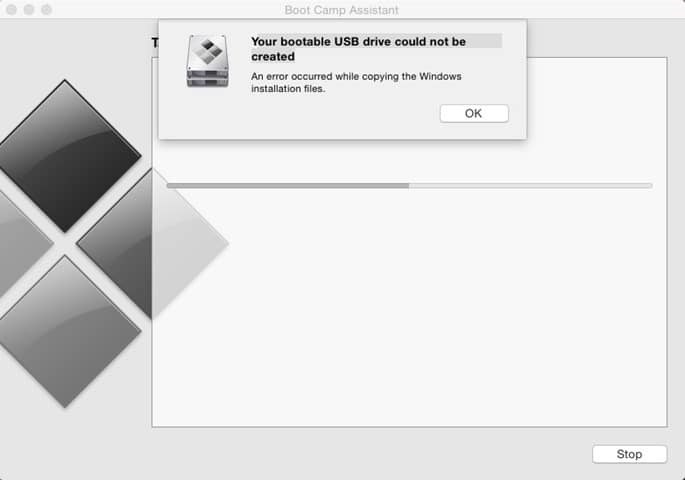
Notas importantes:
Ahora puede prevenir los problemas del PC utilizando esta herramienta, como la protección contra la pérdida de archivos y el malware. Además, es una excelente manera de optimizar su ordenador para obtener el máximo rendimiento. El programa corrige los errores más comunes que pueden ocurrir en los sistemas Windows con facilidad - no hay necesidad de horas de solución de problemas cuando se tiene la solución perfecta a su alcance:
- Paso 1: Descargar la herramienta de reparación y optimización de PC (Windows 11, 10, 8, 7, XP, Vista - Microsoft Gold Certified).
- Paso 2: Haga clic en "Start Scan" para encontrar los problemas del registro de Windows que podrían estar causando problemas en el PC.
- Paso 3: Haga clic en "Reparar todo" para solucionar todos los problemas.
Al intentar formatear la unidad USB, me di cuenta de que había montado el archivo ISO utilizando el montador de imágenes de disco predeterminado por algunas razones. Simplemente desmonté el archivo ISO, ejecuté Boot Camp y esta vez Boot Camp completó su negocio sin el error.
Aquellos de ustedes que encuentren el error 'No se pudo crear su unidad USB de arranque: se produjo un error al copiar los archivos de instalación de Windows' mientras preparaban el USB de arranque de Windows 7, Windows 8.1 o Windows 10 usando Boot Camp, deben desmontar el archivo ISO, si está montado.
Siga las instrucciones que se proporcionan a continuación para eliminar el error ISO y corregir el error 'No se pudo crear su unidad USB de arranque'.
Solución: no se pudo crear su unidad USB de arranque
MÉTODO 1
Paso 1: con la configuración predeterminada, la ISO montada aparece en el escritorio. Simplemente haga clic derecho en la unidad montada y luego haga clic en Expulsar 'nombre de archivo' para desmontar el archivo ISO. ¡Eso es todo!

Una vez que se desmonta la ISO, puede iniciar Boot Camp para particionar el disco duro y preparar el USB de arranque.
MÉTODO 2
Elija este método si el método anterior no le funciona.
Paso 1: abra Utilidad de disco . Para hacerlo, haga clic en el ícono Launchpad en el dock, haga clic en Otros y luego haga clic en Utilidad de disco .
Alternativamente, puede usar la búsqueda de Spotlight para abrir la Utilidad de Discos.
Paso 2: en el panel izquierdo de la Utilidad de Discos, haga clic con el botón derecho en el archivo ISO montado y luego haga clic en Expulsar ”Nombre de archivo ISO” para desmontar el archivo ISO. ¡Eso es todo!
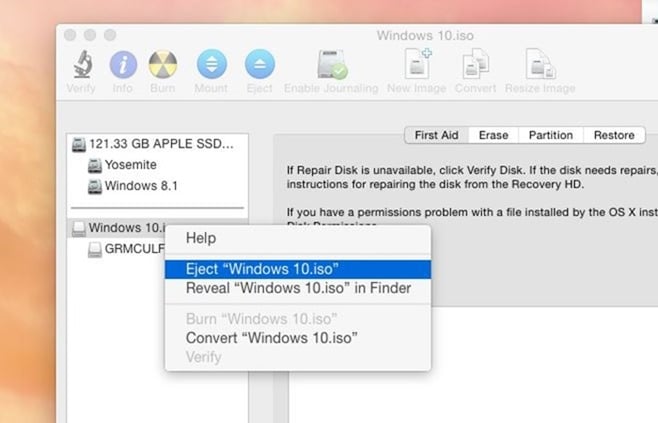
Intente ejecutar Boot Camp ahora para crear el USB de arranque de Windows sin el error. ¡Buena suerte!


